В тази статия ще ви покажа как да инсталирате и използвате Рестик на Ubuntu 18.04 LTS. Да започваме.
Инсталиране на Restic на Ubuntu 18.04
В този раздел ще ви покажа как да инсталирате Рестик 0.8.3, което е последната стабилна версия към настоящия момент. Той е достъпен в официалното хранилище на пакети на Ubuntu 18.04 LTS.
Първо актуализирайте подходящ хранилище на пакети на Ubuntu 18.04 LTS със следната команда:
$ sudo apt-get update
The подходящ кешът на хранилището на пакети трябва да се актуализира.
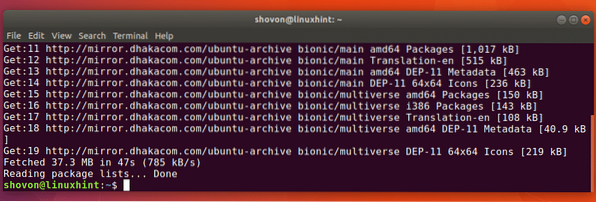
Сега изпълнете следната команда за инсталиране Рестик:
$ sudo apt-get инсталирайте restic
Рестик трябва да се инсталира.
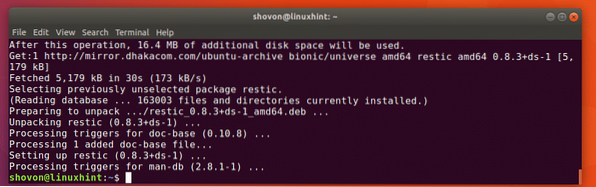
Сега можете да проверите дали Рестик работи със следната команда:
$ sudo рестик версия
Както можете да видите от екранната снимка по-долу, версията на Рестик в момента инсталиран на моята машина е 0.8.3.
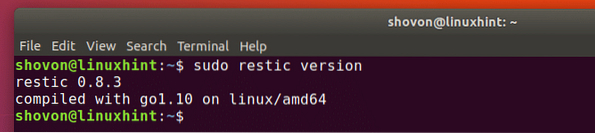
Вземане на локални архиви с Restic
В този раздел ще ви покажа как да направите локално архивиране с Рестик.
Първо трябва да създадете или инициализирате нов Рестик хранилище навсякъде във вашата локална файлова система. Това може да е външен твърд диск или USB палец, монтиран и на вашата локална файлова система.
Предполагам, че правите резервно копие на потребителския си У ДОМА директория към външен твърд диск или USB палец. Да кажем, че блоковото устройство е / dev / sdb1 на моя Ubuntu 18.04 машина.
Можете да разберете какво е на вашия компютър със следната команда:
$ sudo lsblk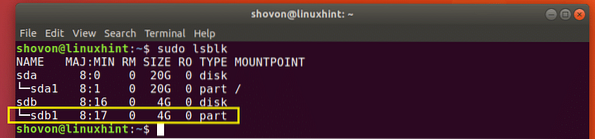
Сега създайте a / архивиране директория във вашата файлова система със следната команда:
$ sudo mkdir / архивиране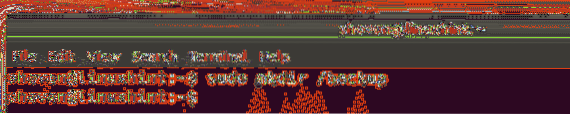
Сега монтирайте външния твърд диск или USB палеца (/ dev / sdb1 в моя случай) до / архивиране директория със следната команда:
$ sudo mount / dev / sdb1 / backup
Можете да проверите дали външният твърд диск или USB палеца е монтиран на правилното място със следната команда:
$ sudo df -hКакто можете да видите от маркирания раздел на екранната снимка по-долу, блокирайте устройството / dev / sdb1 е монтиран на / архивиране директория.
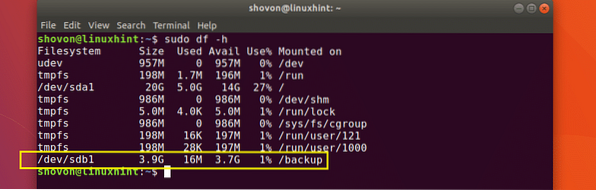
Можете да създадете или инициализирате a Рестик хранилище на / архивиране директория със следната команда:
$ sudo restic -r / backup init
Сега въведете парола за вашия Рестик хранилище и натиснете

Сега въведете вашия Рестик парола на хранилището отново и натиснете
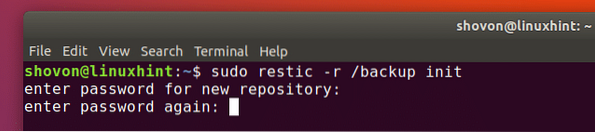
Хранилището Restic трябва да бъде създадено или инициализирано.
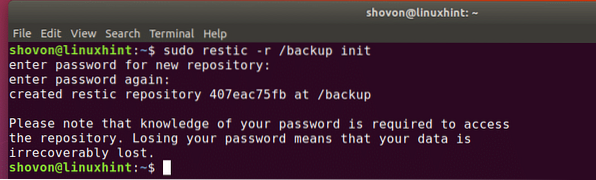
Сега сте готови да архивирате вашите файлове и директории.
Да кажем, че искате да архивирате потребителския си У ДОМА директория с Рестик, можете да го направите със следната команда:
$ sudo restic -r / backup backup / home / shovonЗАБЕЛЕЖКА: Тук / начало / шовон е на моя потребител У ДОМА директория.
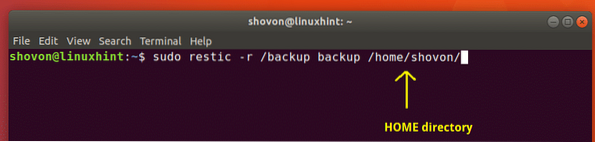
Сега въведете вашия Рестик парола на хранилището и натиснете

Трябва да се направи резервното копие. Както можете да видите в маркирания раздел на екранната снимка по-долу, / начало / шовон директория се архивира и идентификационен номер на моментна снимка 21f198eb се отпечатва. Това е важно, тъй като можете да се обърнете към или да изберете определен архив с идентификационния номер на моментната снимка. Но не е нужно да го помните. Можете да разберете какви моментни снимки са налични във вашето резервно копие на Restic. Ще ви покажа колко скоро.
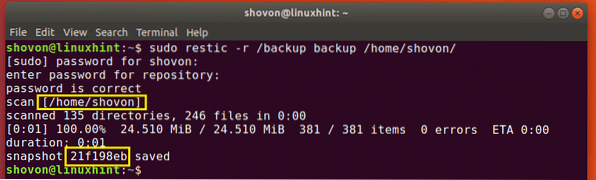
Да архивираме друга директория / и т.н в името на демонстрацията.
$ sudo restic -r / резервно копие / и т.н
Архивирането е завършено.
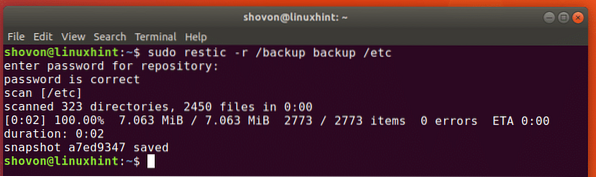
Сега можете да изброите всички налични Рестик моментни снимки със следната команда:
$ sudo restic -r / резервни снимки
Сега въведете вашия Рестик парола на хранилището и натиснете

The Рестик снимките трябва да бъдат изброени, както можете да видите на екранната снимка по-долу. Маркираният раздел на екранната снимка показва идентификационния номер на моментната снимка за всяка директория, в която сте архивирали Рестик.
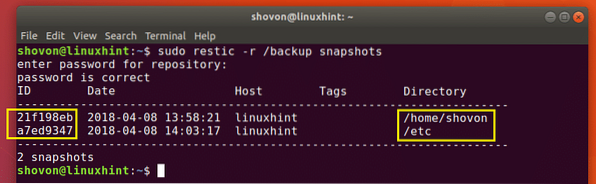
ЗАБЕЛЕЖКА: Рестик поддържа инкрементално архивиране. Ако архивирате същата директория, както сте архивирали преди, трябва да се запазят само промените и да се генерира нов идентификатор на моментна снимка.
Сега е време да ви покажем как да възстановявате файлове и директории от Рестик архивиране.
Да предположим, че искате да възстановите У ДОМА директория (/ home / shovon в моя случай) от Рестик архивиране. Можете да изпълните следната команда, за да възстановите Рестик архивиране чрез неговия id на снимка.
$ sudo restic -r / backup backup 21f198eb --target / home / shovonЗАБЕЛЕЖКА: Тук 21f198eb е SNAPSHOT_ID и / начало / шовон е RESTORE_DIRECTORY в моя случай. Не забравяйте, че RESTORE_DIRECTORY може да се различава от директорията, в която е създадено резервно копие. Например можете да вземете резервно копие на / и т.н директория, но когато възстановите, ако искате, можете да поставите съдържанието на / и т.н директория в друга директория, например / възстановяване / и т.н директория.

Сега въведете вашия Рестик парола на хранилището и натиснете

Данните трябва да бъдат възстановени от архива.
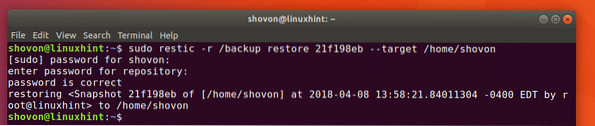
Ако правите постепенни архиви с Рестик, може да ви е трудно да разберете най-новия идентификационен номер на моментна снимка за определена директория за архивиране. С радост, Рестик идва с начин за възстановяване от най-новия id на моментна снимка на определена директория за архивиране.
Можете да изпълните следната команда, за да възстановите най-новата версия на архивиране за определена директория (в моя случай / home / shovon директория):
$ sudo restic -r / резервно възстановяване най-новите --path / home / shovon --target / home / shovon
Последната версия на архива за пътя / начало / шовон се възстановява на целта / начало / шовон.

Вземане на отдалечени резервни копия с Restic
Уверете се, че Ubuntu 18.04 машина къде Рестик е инсталиран, инсталирайте SFTP сървър, преди да се опитате да направите отдалечени архиви с Рестик.
Можете да инсталирате SFTP сървър на вашия Ubuntu 18.04 LTS машина със следната команда:
$ sudo apt-get install openssh-server
Натиснете у и след това натиснете
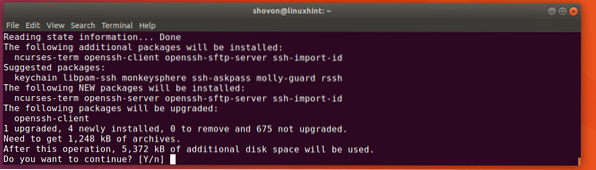
SFTP сървърът трябва да бъде инсталиран.

Сега заменете всеки -r / МЕСТЕН / ПЪТ да се -r sftp: [имейл защитен]: / REMOTE / PATH
Например командата за създаване или инициализиране на локално хранилище Restic трябва да бъде преобразувана от
$ sudo restic init -r / backupда се
$ sudo restic init -r sftp: потребителско име @ име на хост: / резервно копие
Тук потребителско име и име на хост са потребителското име и името на хоста или IP адреса на отдалечения сървър, където Рестик е инсталиран. / архивиране е директорията, където Рестик архивната директория трябва да бъде създадена или вече е налична.
Ето как инсталирате и използвате Рестик на Ubuntu 18.04 LTS. Благодаря, че прочетохте тази статия.
 Phenquestions
Phenquestions


